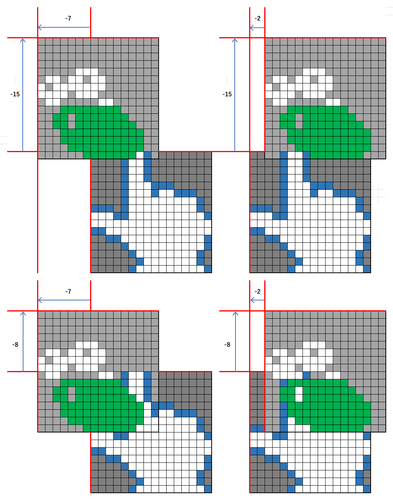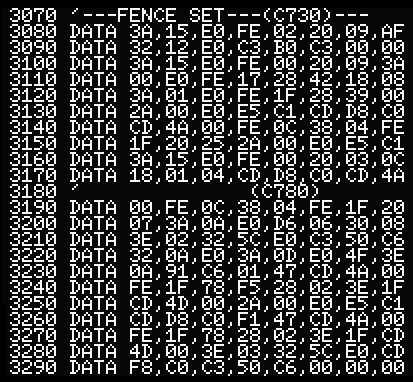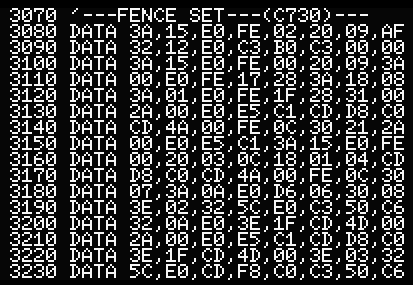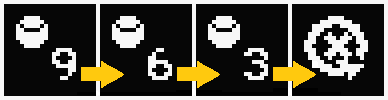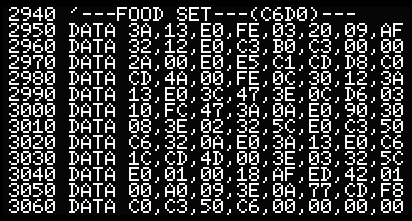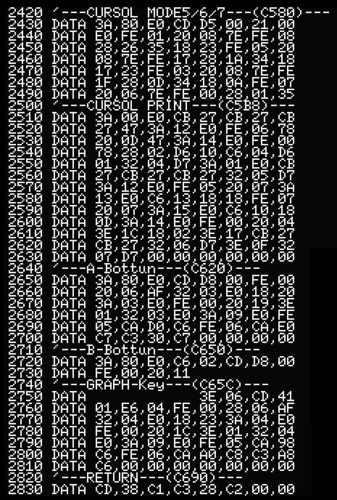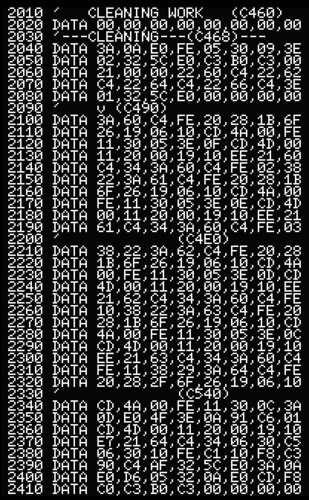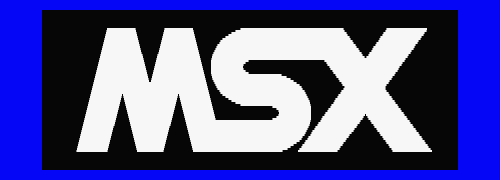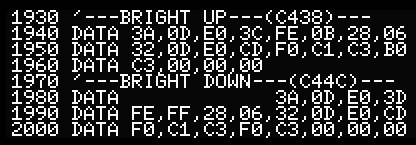シミュレーションゲーム 第27回です。
今回は、コマンド「移動」の『「スラー」を摘まみ上げる』までを組んでいきます。

コマンド「移動」を選択すると、飼育エリアに指カーソルが表示されます。
この時、Bボタンでコマンド選択に戻ります。

移動させたい「スラー」の上に指カーソルを移動させ、Aボタンでその「スラー」を摘まみ上げます。

この時、Bボタンで「スラー」を摘まみ上げる前の状態に戻します。
この状態では、まだコストはかかりません。

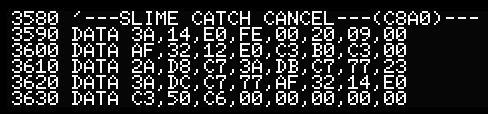
「スラー」が密集している場所から離脱させたり、区切ったエリアへ「スラー」を移動させたりするために使います。
次回、コマンド「移動」の『摘まんだ「スラー」を離す』を組んでいきます。